Comment empêcher la sécurité Windows de supprimer vos fichiers
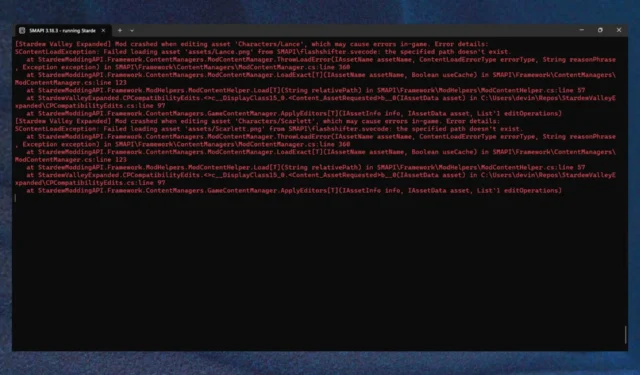
Cela peut arriver avec n’importe quel type de fichier. En fait, un utilisateur de Reddit a rencontré ce bogue en essayant d’accéder aux fichiers sauvegardés d’un jeu vidéo.
La sécurité Windows continue de ruiner mes sauvegardes de jeu
par u/BearDenTN dans Windows11
Apparemment, depuis la dernière mise à jour de Windows, cet utilisateur a perdu un fichier de sauvegarde à cause de la corruption, au moins une fois par session. C’est parce que la sécurité Windows analyse le fichier en même temps que l’utilisateur essaie de l’enregistrer.
Maintenant, il existe plusieurs façons de traiter ce problème. Une solution consiste à mettre en liste blanche les fichiers et les dossiers. Vous pouvez même mettre en liste blanche vos plateformes de jeu, telles que Steam . Si vous rencontrez ce problème lorsque vous jouez, vous pouvez également ajouter le jeu à la liste autorisée de Defender. De cette façon, la sécurité Windows ne passera pas par là. Une autre solution consiste simplement à désactiver Windows Defender.
Mais disons que vous avez déjà fait ces choses et que la sécurité Windows supprime toujours vos fichiers ou les corrompt. Que faire alors ? Dans ce cas, vous devez encore faire une chose et vos fichiers doivent être en sécurité.
Voici comment empêcher la sécurité Windows de supprimer vos fichiers
- Appuyez sur Windows+ Ipour ouvrir les paramètres.
- Allez dans Confidentialité et sécurité et cliquez dessus.
- Accédez à Sécurité Windows et cliquez sur l’onglet.
- Sélectionnez Protection contre les virus et menaces et cliquez dessus.
- Allez dans Paramètres de protection contre les virus et menaces et cliquez sur Gérer les paramètres .
- Accédez à la protection anti-sabotage et désactivez-la .
- Redémarrez votre PC et vérifiez l’application de sécurité Windows pour voir si la protection en temps réel se réactive ou non.
La protection anti-falsification est une fonctionnalité de Windows qui garantit que vous êtes protégé contre les logiciels malveillants à tout moment. Par exemple, si vous désactivez la protection en temps réel, cette fonctionnalité la réactivera après un certain temps. C’est pourquoi vous devez également désactiver cette fonctionnalité.
Vous devez également savoir que la protection antialtération est automatiquement activée après chaque mise à jour importante de Windows que vous installez sur votre PC. Si vous rencontrez ce problème, juste après avoir installé les mises à jour Windows, la désactivation de la protection contre les falsifications devrait le résoudre.
Souvenez-vous-en, la prochaine fois que vous mettez à jour.
Avez-vous rencontré ce problème ? Quelle est votre expérience avec ça ? Faites-nous savoir dans la section commentaires ci-dessous.


Laisser un commentaire